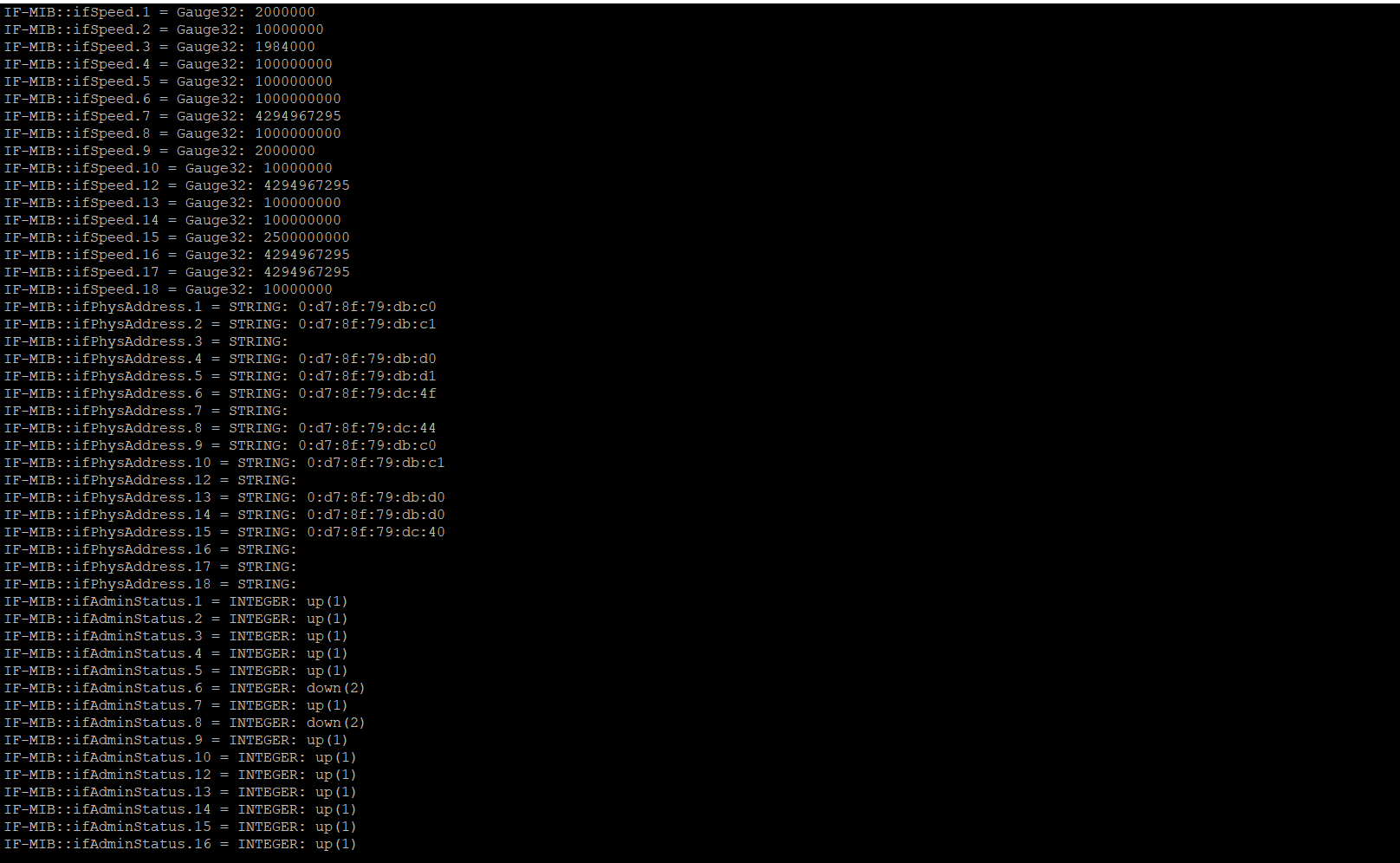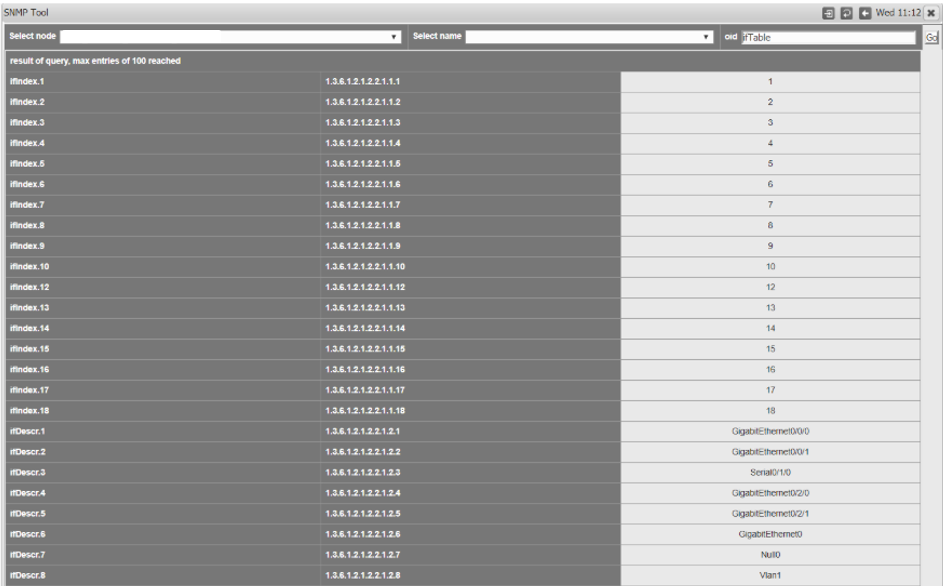Procedimiento para agregar nodos masivamente en el servidor
A continuación, desarrollaremos el script con los pasos a seguir para la adición de nodos de forma masiva para iniciar con el monitoreo de los mismos.
- Para iniciar, ingresamos a NMIS vía SSH utilizando la máquina virtual ya instalada y con las credenciales correspondientes.
- El script de importación masiva se puede encontrar en /usr/local/nmis8/admin/import_nodes.pl y ahí un archivo CSV de ejemplo llamado import_nodes_sample.csv, en el cual se tienen que agregar los nodos que se requieran. Las propiedades mínimas que necesita para agregar un dispositivo a NMIS son:
a) name: nombre del dispositivo.
b) host: dirección IP del dispositivo.
c) group: grupo al que va a pertenecer el dispositivo (por ejemplo: Guadalajara, Monterrey, Zacatecas, etc.).
d) role: tipo de dispositivo (por ejemplo: core, acceso, distribución).
e) community: comunidad SNMP del dispositivo.
Aqui puedes descargar es archivo .csv para agregar la lista de nodos. import_nodes_sample.csv
- Para cargar estos dispositivos en NMIS8, ejecute lo siguiente en una misma instrucción.
/usr/local/nmis8/admin/import_nodes.pl csv=/usr/local/nmis8/admin/import_nodes_sample.csv nodes=/usr/local/nmis8/conf/Nodes.nmis.new
- Esto tomará el archivo CSV y lo combinará con el archivo existente Nodes.nmis ubicado en /usr/local/nmis8/conf y creará un nuevo archivo de nodos llamado /Nodes.nmis.new. La fusión de los archivos significa que puede utilizar este script y CSV para actualizar las propiedades existentes de los dispositivos.
- Una vez que haya creado Nodes.nmis.new necesita reemplazar el archivo Nodes.nmis existente, es una buena idea mantener una copia de seguridad, ejecutar estos tres comandos por separado para hacerlo:
mv /usr/local/nmis8/conf/Nodes.nmis /usr/local/nmis8/conf/Nodes.nmis.old
mv /usr/local/nmis8/conf/Nodes.nmis.new /usr/local/nmis8/conf/Nodes.nmis
/usr/local/nmis8/admin/fixperms.pl
- Una vez que haya agregado o modificado nodos, se requiere una actualización de NMIS que se puede ejecutar en segundo plano mediante la siguiente instrucción: nohup nice /usr/local/nmis8/bin/nmis.pl type=update mthread=true maxthreads=10 &
- Para ejecutar una actualización de NMIS para un solo nodo, opcionalmente con depuración, ejecute el siguiente comando: /usr/local/nmis8/bin/nmis.pl type=update node=NAME_OF_NODE [debug=true]
- A continuación, cuando haya terminado de agregar los archivos y realizar la actualización, ejecute la primera recopilación manualmente con la siguiente instrucción: nohup /usr/local/nmis8/bin/nmis.pl type=collect mthread=true maxthreads=10 &
- Después de haber agregado los nodos que se requieren mediante el CSV, hay que acceder a NMIS vía web con las credenciales correspondientes y en el menú Setup, dar clic en Add/Edit Groups.
- Una vez dentro de la ventana Add/Edit Groups, procedemos a añadir los grupos con los mismos nombres que se crearon en el archivo CSV de la importación de los nodos. Así hasta que tengamos todos los grupos que creamos anteriormente.
Hacemos una actualización a NMIS en el navegador y con esto vamos a ver los grupos con sus nodos correspondientes agregados, una vez que hayamos terminado de agregar los grupos, podremos observar de manera correcta los nodos que se importaron desde el CSV en consola. Con esto, se pueden agregar múltiples nodos de una manera sencilla.
Prueba de conectividad SNMP
En consola
Ejecutar el siguiente comando
snmpwalk -v verison IP -c Nombre _de _la _comunidadSNMP Ejemplo snmpwalk -v 2c 172.22.1.12 -c SNMPOMK |
|---|
Se esta realizando una prueba de conectividad de un nodo con SNMP Version 2, al equipo correspondiente a la IP 172.22.1.12, con el nombre de la comunidad SNMPOMK, los resultados deben ser similares como se muestra en la siguiente imagen.
En la GUI de NMIS
Dirifirse a Network tools -> SNMP tool -> Seleccionar nodo -> Escribir ifTable en oid -> Dar clic en Go -> Si la conexión es exitosa mostrará resultados similares como se muestra en la siguiente imagen.